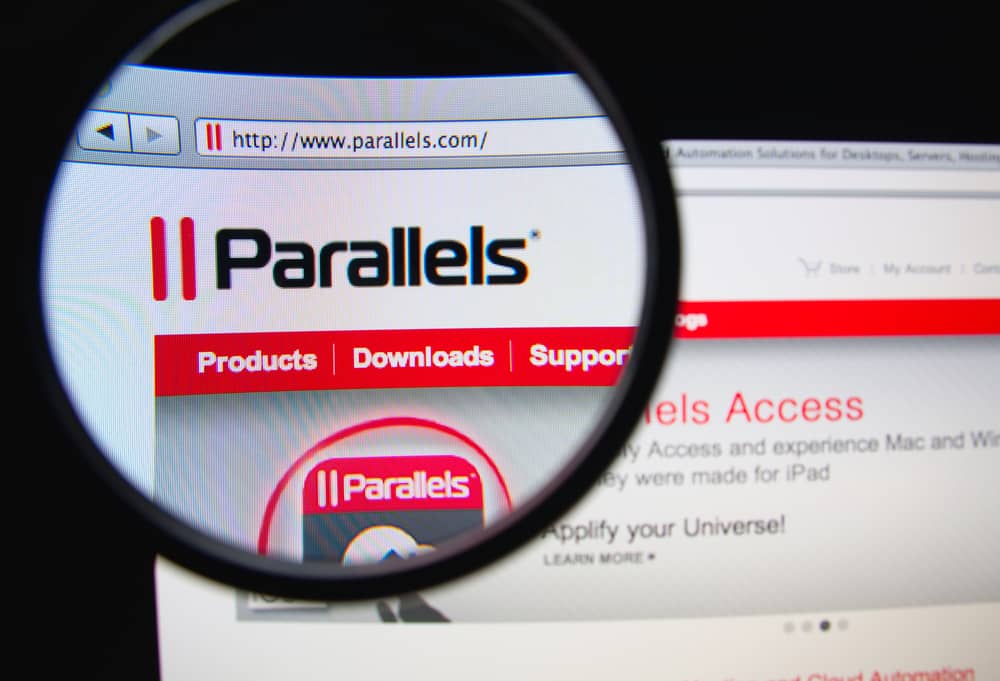Dans ce guide, vous apprendrez comment supprimer complètement et de manière sécurisée le logiciel Parallels Desktop sur votre Mac. En suivant ces instructions pas à pas, vous pourrez non seulement désinstaller l’application elle-même, mais également supprimer tous les fichiers associés tels que les machines virtuelles et les dossiers de cache qui peuvent encombrer l’espace de stockage de votre Mac.
Étape 1 : Quittez le programme Parallels Desktop
Avant de pouvoir désinstaller Parallels Desktop Mac, il est essentiel de s’assurer que le programme n’est pas en cours d’exécution. Pour ce faire, suivez les étapes ci-dessous :
- Sélectionnez l’icône Parallels Desktop dans la barre des menus en haut à droite de votre écran
- Choisissez « Quitter Parallels Desktop »
Notez que si vous avez des machines virtuelles en cours d’exécution, elles seront fermées sans avertissement préalable. Veillez donc à sauvegarder ou fermer toutes les applications non sauvegardées et autres données importantes avant de procéder.
Étape 2 : Localisez le fichier d’installation DMG de Parallels Desktop
Pour désinstaller correctement Parallels Desktop Mac, vous devez retrouver le fichier d’image disque (.dmg) que vous avez utilisé lorsque vous avez installé le logiciel pour la première fois. Si vous avez supprimé ce fichier depuis l’installation, il est possible de le télécharger à nouveau en effectuant une recherche sur internet.
Une fois que vous avez localisé ou téléchargé le fichier d’installation dmg, procédez comme suit :
- Ouvrez le fichier dmg en double-cliquant dessus
- Une fenêtre avec l’image disque s’ouvrira, contenant généralement un fichier Readme et une icône intitulée « Uninstall Parallels Desktop » (Désinstaller Parallels Desktop)
Étape 3 : Lancez le processus de désinstallation
Pour entamer le processus de désinstallation de Parallels Desktop Mac, suivez ces étapes :
- Double-cliquez sur l’icône « Uninstall Parallels-desktop »
- Suivez les instructions qui s’affichent à l’écran pour terminer le processus. Cela inclut généralement d’entrer votre mot de passe administrateur lorsqu’il vous est demandé.
Le programme Uninstall Parallels-desktop supprime non seulement l’application elle-même, mais également les fichiers associés tels que les machines virtuelles et les dossiers de cache. Cependant, certains utilisateurs ont signalé que des traces de l’application subsistaient après avoir utilisé cet outil de désinstallation.
Étape 4 : Vérifier la suppression complète des fichiers associés
Après avoir utilisez l’outil de désinstallation, il est recommandé de vérifier si tous les fichiers associés à Parallels Desktop Mac ont été correctement supprimés. Pour ce faire, recherchez les emplacements suivants sur votre Mac à l’aide du Finder et supprimez les dossiers restants associés à Parallels Desktop :
- ~/Bibliothèque/Parallels
- ~/Bibliothèque/Application Support/Parallels
- ~/Bibliothèque/Préférences/com.parallels.desktop.console.plist
- ~/Bibliothèque/Caches/com.parallels.desktop.console
- /Applications/Parallels Desktop.app (Si présent)
Note concernant la suppression des machines virtuelles
Lorsque vous supprimez une machine virtuelle, sachez qu’elle sera définitivement supprimée de votre disque dur, avec toutes les données qu’elle contient. Avant de supprimer une machine virtuelle, assurez-vous que toutes les informations importantes y contenues ont été sauvegardées ailleurs.
Étape 5 : Vider le cache sur votre Mac
Afin de libérer encore plus d’espace sur votre Mac et de vous assurer que tous les fichiers restants ou temporaires liés à Parallels Desktop sont également supprimés, il est conseillé de vider le cache sur votre ordinateur. Voici comment procéder :
- Ouvrez le Finder et sélectionnez « Aller » dans la barre des menus en haut de l’écran
- Appuyez sur la touche « Option » (ou « alt ») et maintenez-la enfoncée pour afficher le dossier « Bibliothèque »
- Cliquez sur « Bibliothèque » puis ouvrez le dossier « Caches »
- Supprimez les dossiers relatifs à Parallels Desktop si vous en trouvez
En suivant les étapes décrites dans ce guide, vous devriez être en mesure de désinstaller complètement Parallels Desktop Mac et supprimer tous les fichiers associés afin de libérer de l’espace précieux sur votre ordinateur. N’oubliez pas de vérifier régulièrement pour les mises à jour du système d’exploitation et des applications afin de profiter d’une expérience optimale sur votre Mac.